- 1. rész: Az iPhone készüléken nem működő iMessage javítása a WiFi bekapcsolásával
- 2. rész: Az iPhone készüléken nem működő iMessage javítása az iMessage újraindításával
- 3. rész: Az iPhone készüléken nem működő iMessage javítása szoftverfrissítésen keresztül
- 4. rész: Az iPhone készüléken nem működő iMessage javítása a FoneLab iOS rendszer-helyreállítással
- 5. rész: GYIK az iMessage nem működik iPhone-on javításával kapcsolatban
Adatok helyreállítása az iPhone készülékről a számítógépre egyszerűen.
Egyszerű technikák az iPhone-on nem működő iMessage javítására
 általa megosztva Lisa Ou / 11. jan. 2024. 09:00
általa megosztva Lisa Ou / 11. jan. 2024. 09:00 Jó nap! Tud valaki néhány javítást az iPhone-on nem működő iMessages-re? Azt akarom, hogy az üzeneteimet minden eszközömön szinkronizálják, de a szokásos szöveges üzenetek nem. Ezért aktiváltam az iMessage funkciót. Úgy tűnik azonban, hogy problémákkal küzd, mivel nem működött, amikor egy barátom üzenetet küldött nekem. Valaki el tudná magyarázni, hogy mi lehet a probléma, és hogyan tudom orvosolni?
Az iMessage az Apple által fejlesztett üzenetküldő szolgáltatás vagy platform. A szokásos szöveges üzenetekkel ellentétben az iMessage fő előnye a szinkronizálási képessége, ami szintén előnyt jelent az Apple ökoszisztémájának számos eszközén. Minden alkalommal, amikor olyan üzenetet küld vagy fogad, amelyben ez a funkció aktiválva van, az automatikusan megjelenik az internetkapcsolattal rendelkező Apple-eszközökön.
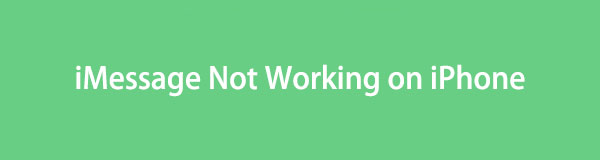
Mindazonáltal, bármennyire is előnyös, továbbra is elkerülhetetlen, hogy időről időre problémákkal szembesüljön. De ne aggódj; Ha iPhone iMessage-je olyan helyzetbe ütközik, amely miatt nem működik, az alábbiakban megtalálhatja azokat az információkat, amelyekre támaszkodhat. Felsoroljuk a javítási módszereket és azok részleteit, beleértve a károk elhárítására vonatkozó irányelveket is. Bízzon minden részében, mert alaposan fel vannak kutatva.

Útmutató
- 1. rész: Az iPhone készüléken nem működő iMessage javítása a WiFi bekapcsolásával
- 2. rész: Az iPhone készüléken nem működő iMessage javítása az iMessage újraindításával
- 3. rész: Az iPhone készüléken nem működő iMessage javítása szoftverfrissítésen keresztül
- 4. rész: Az iPhone készüléken nem működő iMessage javítása a FoneLab iOS rendszer-helyreállítással
- 5. rész: GYIK az iMessage nem működik iPhone-on javításával kapcsolatban
A FoneLab lehetővé teszi iPhone / iPad / iPod rögzítését DFU módból, helyreállítási módból, Apple logóból, fejhallgató módból stb. Normál állapotba adatvesztés nélkül.
- Javítsa ki a letiltott iOS-rendszerrel kapcsolatos problémákat.
- Adatok kinyerése letiltott iOS-eszközökről adatvesztés nélkül.
- Ez biztonságos és könnyen használható.
1. rész: Az iPhone készüléken nem működő iMessage javítása a WiFi bekapcsolásával
Az iMessage funkció használatakor elengedhetetlen az internetkapcsolat. A szokásos szövegekkel ellentétben nem igényel betöltési jóváírást az üzenetek küldéséhez. Csak az internethez kell kapcsolódnia, akár mobil adatkapcsolaton keresztül, akár WiFi-n keresztül. Előfordulhat azonban, hogy Ön erről nem tud, és kikapcsolta a WiFi-t vagy a mobiladat-kapcsolatot; ezért az iMessage már nem működik. Így a bekapcsolása lesz a megoldás.
Figyelje meg az alábbi kényelmes folyamatot, hogy kijavítsa a nem működő iPhone iMessage-t a WiFi bekapcsolásával:
1 lépésMenjen egyenesen a Beállításokhoz, és kattintson a WiFi opcióra a funkció eléréséhez. A következő felület tetején található a WiFi csúszka. Kapcsolja be a funkció bekapcsolásához.
2 lépésHa még nem csatlakozott, kattintson egy hálózatra a megjelenő listában, majd adja meg a jelszót az iPhone internethez való csatlakoztatásához.
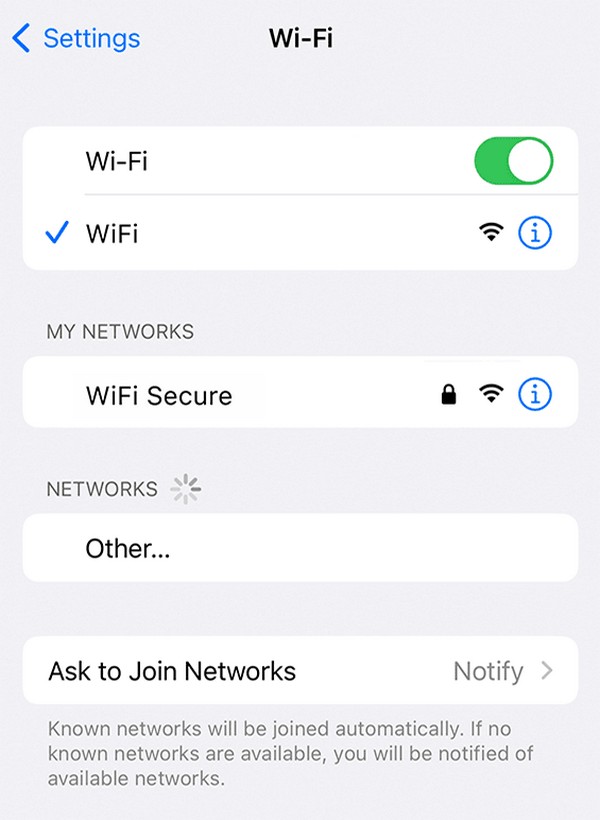
Eközben navigáljon a Mobil részhez, majd engedélyezze a Cellular Data csúszkát, hogy az internetkapcsolat helyett mobiladatot használjon.
A FoneLab lehetővé teszi iPhone / iPad / iPod rögzítését DFU módból, helyreállítási módból, Apple logóból, fejhallgató módból stb. Normál állapotba adatvesztés nélkül.
- Javítsa ki a letiltott iOS-rendszerrel kapcsolatos problémákat.
- Adatok kinyerése letiltott iOS-eszközökről adatvesztés nélkül.
- Ez biztonságos és könnyen használható.
2. rész: Az iPhone készüléken nem működő iMessage javítása az iMessage újraindításával
Ha nem az internetkapcsolat a probléma, akkor annak a hibáknak vagy hibáknak kell lennie. Az iMessage újraindítása hatékony megoldás lesz, mivel frissíti a funkciót. A folyamat a legegyszerűbbek közé tartozik, amelyekkel találkozhat, és az említett lehetséges okokon kívül más egyszerű problémákat is megoldhat. De ha a probléma összetettebb, akkor a legjobb, ha inkább a következő részekben található speciális megoldásokkal folytatja.
Az alábbi stresszmentes eljárás szerint járjon el a régi vagy új iPhone iMessage nem működő iMessage újraindításával történő javításához:
1 lépésNyissa meg a Beállításokat, és lépjen az Üzenetek szakaszra. Kapcsolja ki az iMessage csúszkát a funkció kikapcsolásához. Ezután tartsa lenyomva a bekapcsológombot, és csúsztassa a képernyőt jobbra az eszköz kikapcsolásához.
2 lépésIndítsa újra az iPhone-t a bekapcsológomb másodpercig tartó ismételt lenyomásával. Ezután lépjen vissza a Beállítások > Üzenetek menüponthoz. Végül kapcsolja át az iMessage csúszkát az újraindításhoz.
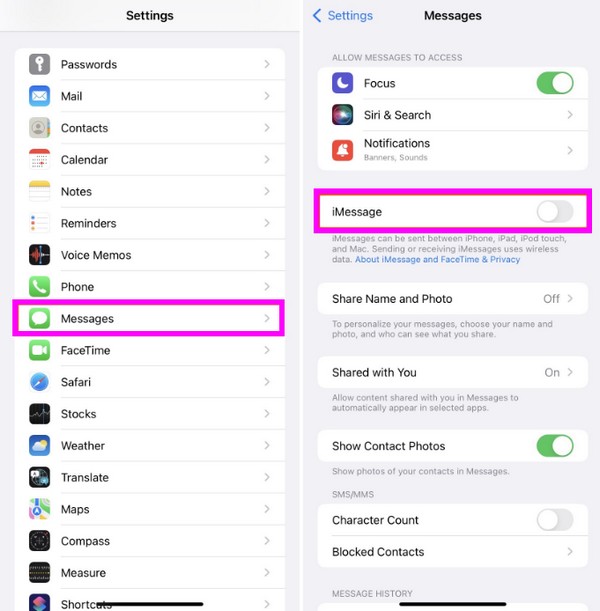
3. rész: Az iMessage nem működik iPhone-on az iOS frissítésen keresztül történő javítása
Az iOS-frissítés számos eszközproblémát megold, legyen szó Apple-eszközről, Androidról stb. Így segíthet az iPhone-on nem működő iMessage-üzenetben. Az egyszerű problémákon, például a hibákon kívül a frissítés bizonyos technikai hibákat is javíthat. Vagy lehet, hogy az üzenetküldő funkciónak egyszerűen frissítésre van szüksége a funkcióinak frissítéséhez és újra működéséhez. Ettől függetlenül a szoftverfrissítés nagyszerű az eszközökhöz, és segít megoldani a problémákat és javítani a teljesítményt.
Tükrözze az alatta lévő, kihívást jelentő lépéseket annak kijavításához, hogy az iPhone nem küld iMessage-t, vagy nem működik iOS frissítése iPhone-on:
1 lépésA korábbi javításokhoz hasonlóan nyissa meg a Beállításokat, és biztosítson stabil internetkapcsolatot. Ezután válassza az Általános, majd a Szoftverfrissítés lehetőséget.
2 lépésHa van elérhető frissítés, megjelenik a Letöltés és telepítés lehetőség. Érintse meg az iOS rendszer frissítéséhez és a probléma megoldásához.
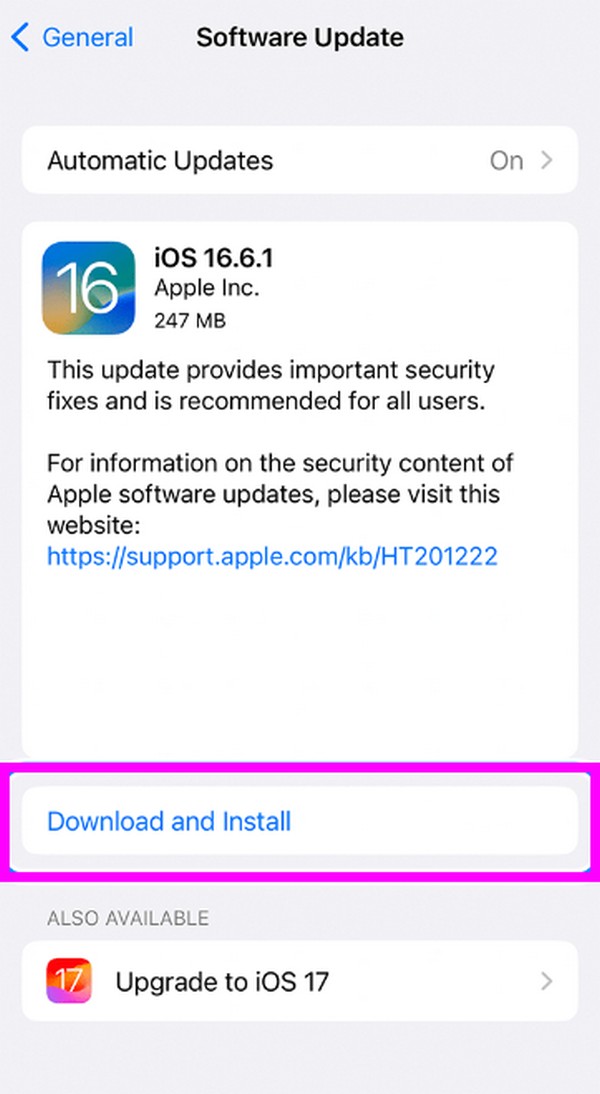
A fenti első 3 megoldás be van építve az iPhone-ba, és telepítés nélkül navigálhat az eljárásukban. Hozzáférhetők is, ezért ne számítson nehézségekre, ha megtalálja őket az eszközön. Ha azonban a probléma továbbra sem szűnik meg, ideje lehet professzionális módszert alkalmazni. Tehát lépjen tovább az alábbi javítási programhoz, hogy segítsen Önnek.
4. rész: Az iPhone készüléken nem működő iMessage javítása a FoneLab iOS rendszer-helyreállítással
FoneLab iOS rendszer-helyreállítás hasznos javítóeszköz az iOS-eszközöket használók számára, akik rendszerhibával szembesülnek. Ezzel az eszközzel szinte az összes iPhone-problémát meg lehet oldani bonyolult eljárások nélkül. Magas sikerarányát is garantálhatja, ahogy ezt sok iPhone-felhasználó bebizonyította, akik már használták ezt a programot iPhone problémák megoldása. Időközben előfordulhat, hogy más javítóeszközökkel is találkozott, amelyek ezt igényelték törli az összes adatot, de nem ezt.
A FoneLab iOS System Recovery segítségével a javítási módok közül kiválaszthatja a Standard módot, amely lehetővé teszi az eszköz adatainak megőrzését. De ha inkább törölni szeretné őket, akkor a Speciális mód is elérhető. Az iMessage problémán kívül más problémák megoldásában is megbízhat ebben a programban, mint például a letiltott iPhone, a töltési problémák, a szolgáltatás hiánya, a képernyőn való elakadás stb.
A FoneLab lehetővé teszi iPhone / iPad / iPod rögzítését DFU módból, helyreállítási módból, Apple logóból, fejhallgató módból stb. Normál állapotba adatvesztés nélkül.
- Javítsa ki a letiltott iOS-rendszerrel kapcsolatos problémákat.
- Adatok kinyerése letiltott iOS-eszközökről adatvesztés nélkül.
- Ez biztonságos és könnyen használható.
Tekintse meg az alábbi, könnyen követhető utasításokat mintaként az iPhone készüléken nem működő iMessage javításához FoneLab iOS rendszer-helyreállítás:
1 lépésA FoneLab iOS System Recovery telepítő letölthető az eszköz fő webhelyének Ingyenes letöltés lapjáról. Mentés után nyissa meg és nyissa meg a Letöltések mappán keresztül, és a telepítés azonnal megtörténik. Fejezze be, majd futtassa az eszközt.
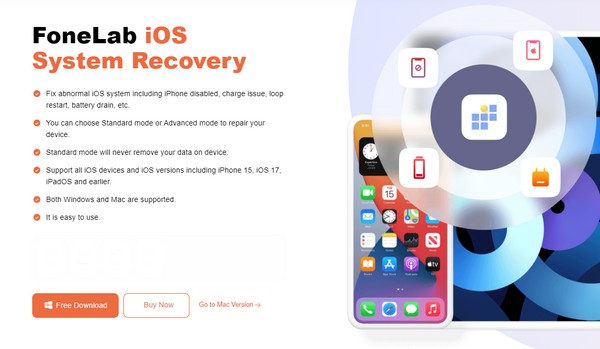
2 lépésNyomja meg az iOS System Recovery gombot a jobb felső sarokban, miután megjelenik az elsődleges felület. Ezután kattintson a Start gombra a következő képernyő alsó részén a javítási típusok megtekintéséhez. A korábban említetteknek megfelelően válassza az Advanced vagy a Standard lehetőséget az opciók közül, preferenciáitól függően. Ezenkívül gondoskodjon arról, hogy az iPhone-t villámkábellel csatlakoztassa. Ha készen áll, kattintson a Megerősítés fülre.
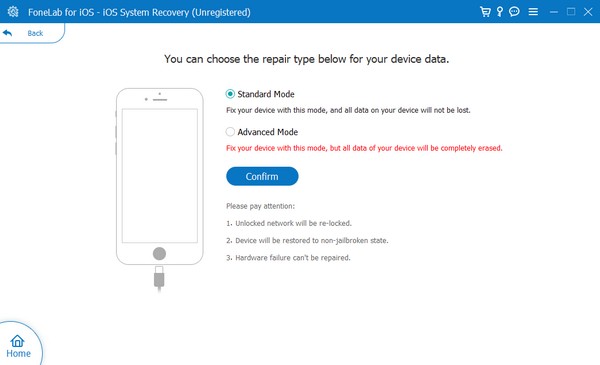
3 lépésA különféle iOS-eszközökre vonatkozó utasítások megvalósulnak. Keresse meg az iPhone-jához kijelöltet, és tartsa be azt állítsa az iPhone-t helyreállítási módba. Később letöltődik egy firmware-csomag. Így használja az iPhone iMessage problémájának vagy károsodásának kijavításához.
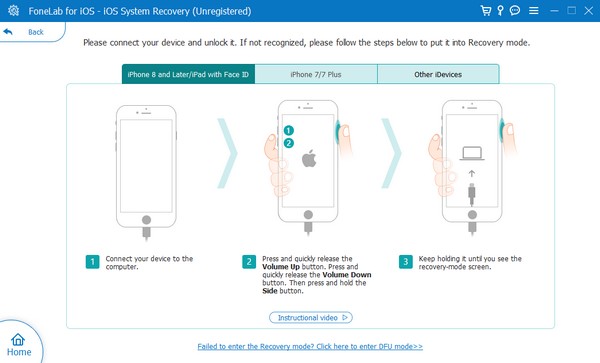
5. rész: GYIK az iMessage nem működik iPhone-on javításával kapcsolatban
Miért nem szinkronizálódik az iMessages a Mac rendszeren az iPhone készülékkel?
Vagy az iPhone nem csatlakozik az internethez, vagy az Üzenetek szinkronizálási funkciója nincs aktiválva. Ne feledje, hogy iMessages üzenetei csak iPhone-ján vagy más, internetkapcsolattal rendelkező Apple-eszközén jelenhetnek meg. Eközben be kell kapcsolnia az iCloudot, és engedélyeznie kell az üzenetek szinkronizálását, hogy üzenetei megjelenjenek az iPhone készüléken.
Miért nem csatlakozik a telefonszámom az iMessage szolgáltatáshoz?
Előfordulhat, hogy iPhone-ja nem csatlakozik az internethez. A WiFi hálózathoz való csatlakozáshoz támaszkodhat a cikk 1. részére, és hozzáférhet az internethez. Így a telefonszáma használható az iMessage szolgáltatásban.
Hajtsa végre a fenti információkat, és győződjön meg arról, hogy a megfelelő utasításokat használja. Így az iMessage javítási folyamata garantáltan sikeres lesz.
A FoneLab lehetővé teszi iPhone / iPad / iPod rögzítését DFU módból, helyreállítási módból, Apple logóból, fejhallgató módból stb. Normál állapotba adatvesztés nélkül.
- Javítsa ki a letiltott iOS-rendszerrel kapcsolatos problémákat.
- Adatok kinyerése letiltott iOS-eszközökről adatvesztés nélkül.
- Ez biztonságos és könnyen használható.
